Como criar uma previsão de vendas no excel (passo a passo)
O exemplo passo a passo a seguir mostra como criar uma previsão de vendas no Excel.
Etapa 1: crie os dados
Primeiro, vamos criar um conjunto de dados que mostre o total de vendas realizadas por uma empresa durante 18 meses consecutivos:
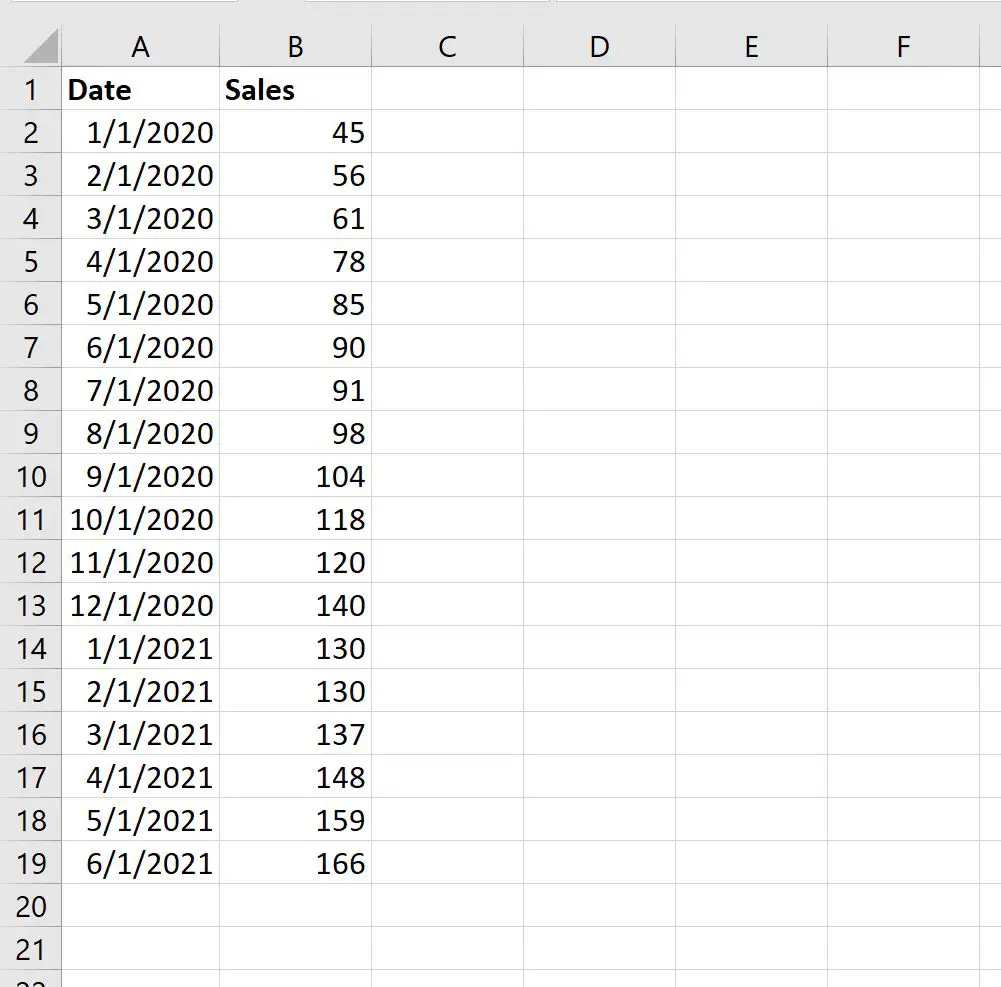
Observação : para usar a funcionalidade de previsão na próxima etapa, certifique-se de que cada uma de suas datas esteja em intervalos regulares. Por exemplo, as datas no conjunto de dados acima têm um mês de diferença.
Etapa 2: crie uma previsão
Em seguida, destaque as células no intervalo A1:B19 e clique na guia Dados na faixa superior e clique em Planilha de Previsão no grupo Previsão :

Na nova janela exibida, clique na seta suspensa Opções na parte inferior para especificar as datas de início e término da previsão e clique em Criar para criar automaticamente uma previsão:
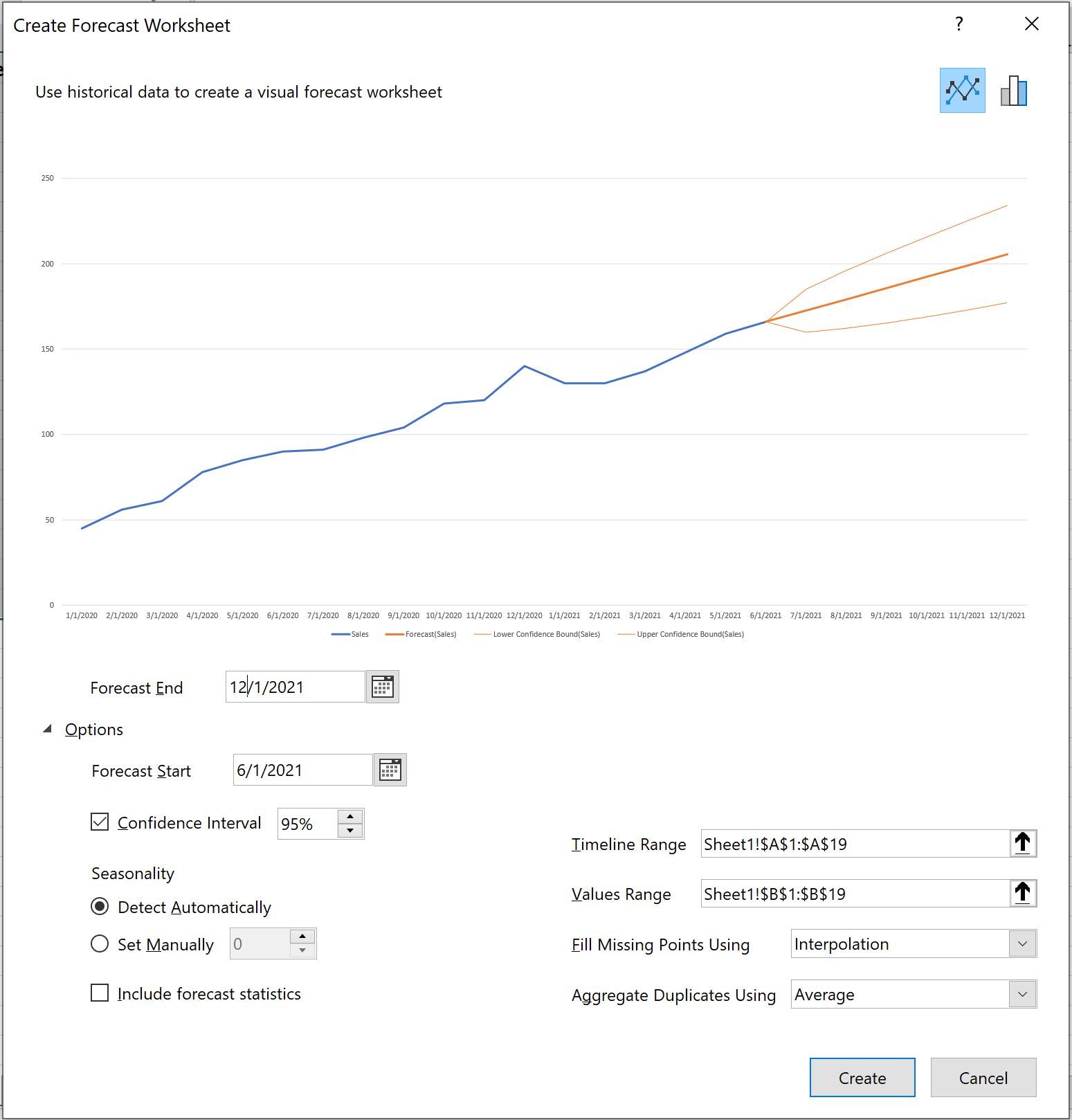
Uma previsão será gerada automaticamente para as datas futuras que você especificar, juntamente com limites de intervalo de confiança de 95%:
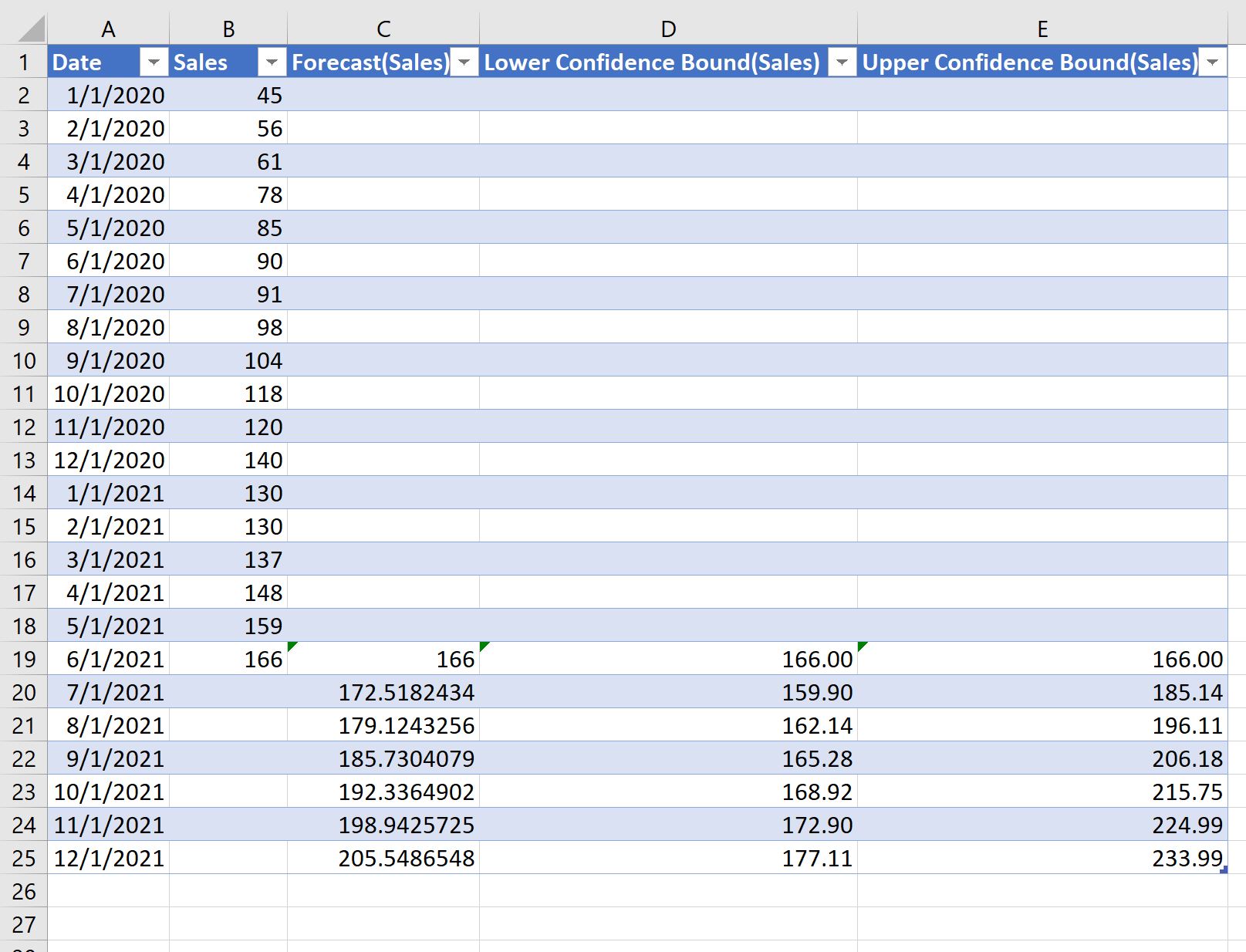
Veja como interpretar o resultado:
- A previsão de vendas para 01/07/2021 é 172,518 e o intervalo de confiança de 95% para esta previsão é [159,9, 185,14].
- A previsão de vendas para 01/08/2021 é 179,12 e o intervalo de confiança de 95% para esta previsão é [162,14, 196,11].
E assim por diante.
Um gráfico de linha com valores previstos também é produzido automaticamente:
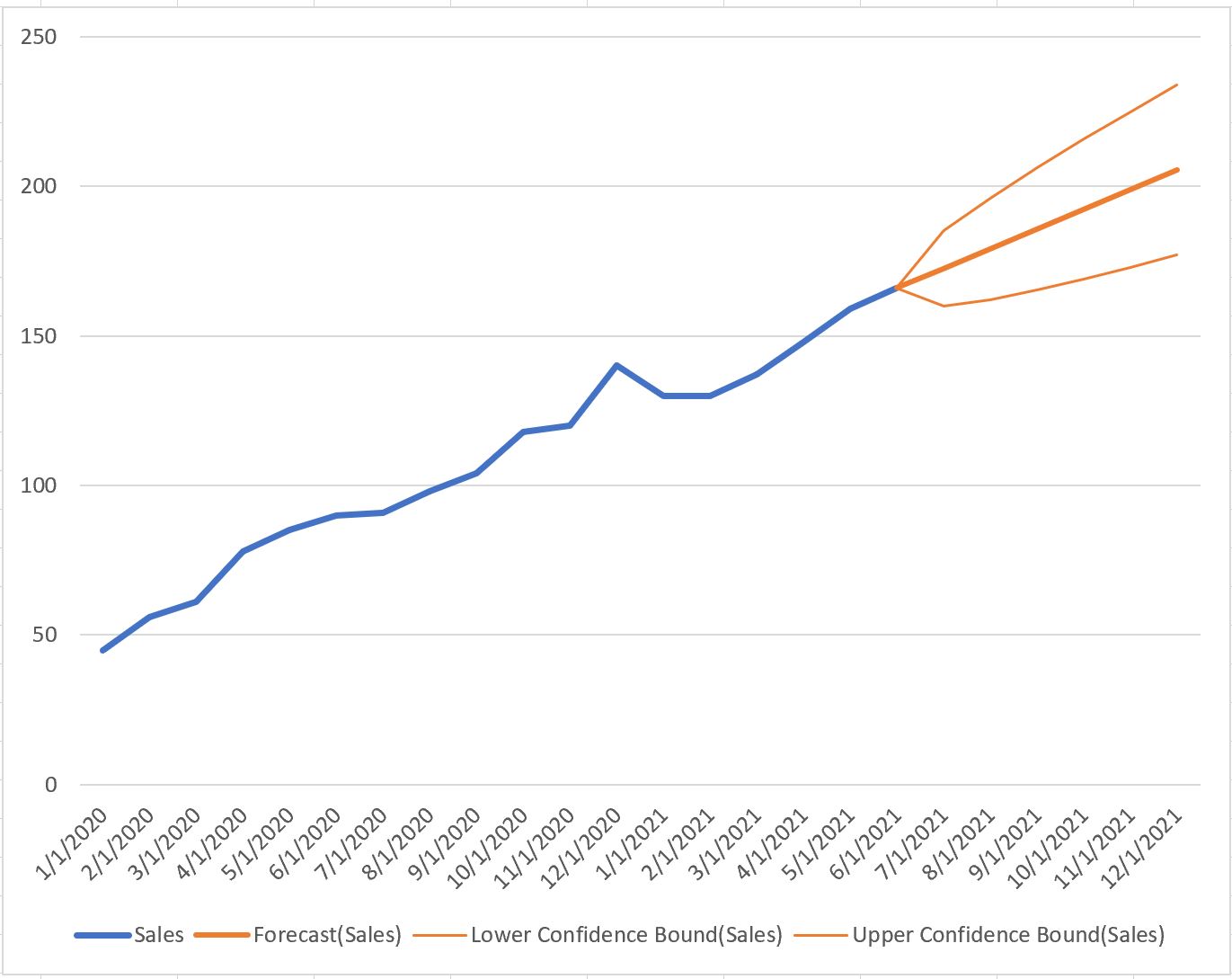
Veja como interpretar as linhas:
- A linha azul escura representa valores históricos de vendas.
- A linha laranja escura representa os valores de vendas previstos.
- As linhas laranja claras representam os limites de confiança de 95% para os valores de vendas previstos.
Etapa 3: edite a previsão (opcional)
Ao criar a previsão, você pode optar por exibir os resultados como um gráfico de barras em vez de um gráfico de linhas clicando no ícone de barra no canto superior direito:

As barras azuis representam valores históricos de vendas e as barras laranja representam valores de vendas previstos.
Observe que o intervalo de confiança para cada previsão de vendas será representado por barras de erro verticais no topo de cada uma das barras laranja.
Recursos adicionais
Os tutoriais a seguir explicam como realizar outras operações comuns no Excel:
Como calcular uma média móvel exponencial no Excel
Como Encontrar Médias Móveis Ponderadas no Excel
Como calcular uma média cumulativa no Excel